طريقة حذف مؤسسة من Microsoft Teams
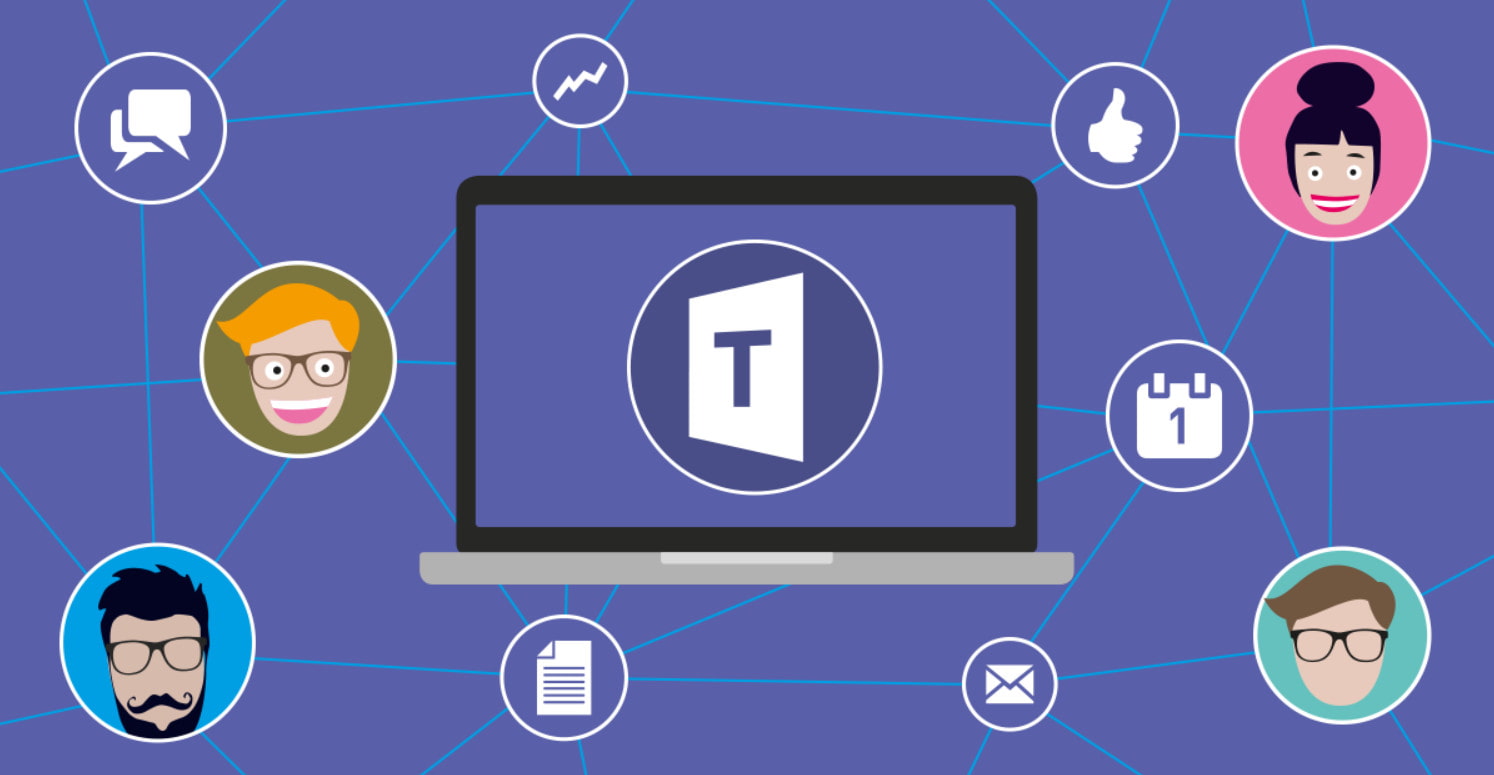
على عكس تطبيقات مكالمات الفيديو الأخرى (Zoom و Google Meet) تسمح خدمة Microsoft Teams ببعض الامتيازات عندما يتعلق الأمر بإعداد بيئة العمل. فهي تسمح لك بإدارة عدّة مؤسسات في نفس التطبيق وإدراج فِرق وقنوات مختلفة لكل منظمة.
تقع المؤسسة في أعلى التسلسل الهرمي لخدمة Microsoft Teams، مما يعني أن أي تعديل على المؤسسة يؤثر بدوره على الفِرق والقنوات المرتبطة بها. وإن انتهيت من العمل على المؤسسة الخاصة بك وترغب في حذفها نهائيًا. ضع في اعتبارك أن كل شيء تحتويه سيتم حذفه هو الآخر.. إلى الأبد.
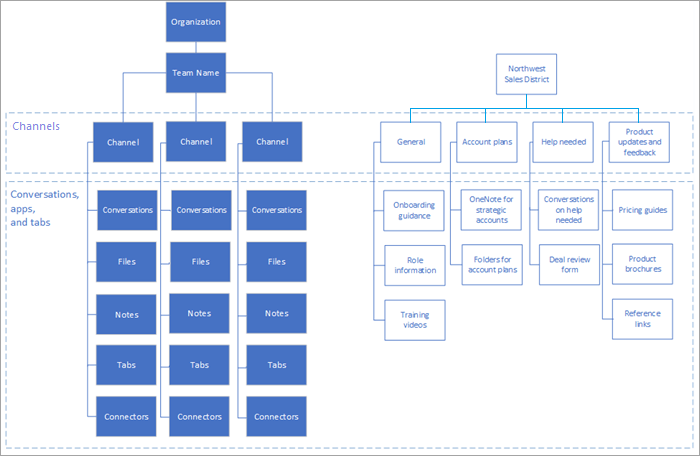
لذا يجب أن تسأل نفسك: هل أنا واثق من حذف مؤسسة من Microsoft Teams؟
كيفية حذف مؤسسة من Microsoft Teams
بفضل إجراءات Microsoft Teams المعقدة نوعًا ما، لا يُعد حذف المؤسسة من أسهل المهام التي يمكنك القيام بها. فيجب أن تمتلك التحكّم الكامل في المؤسسة لتتمكن من ذلك.
أولًا وقبل كل شيء، ستحتاج إلى إزالة جميع الأعضاء في المؤسسة – باستثناء حسابك – من Microsoft Teams. ويمكنك القيام بذلك عن طريق النقر على صورة ملفك الشخصي في أعلى اليمين. وإذا كنت مالك المؤسسة، سترى على الفور خيار إدارة مؤسستك (Manage org).
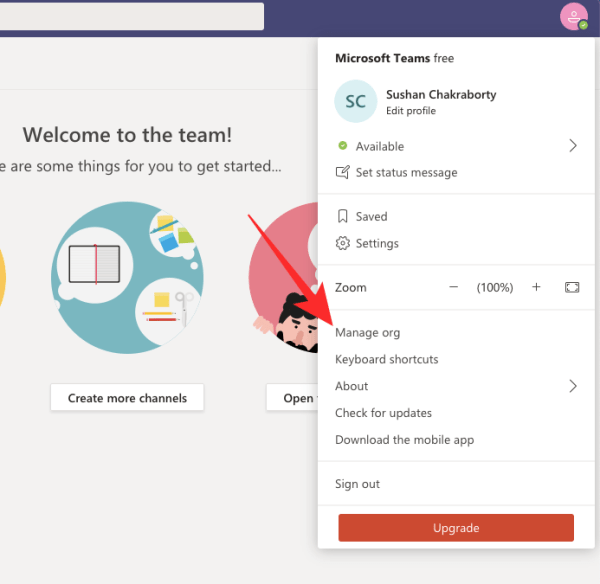
إن لم تجده، ستحتاج إلى طلب الإذن من مالك المؤسسة، وبعد الحصول على الإذن انقر على إدارة المؤسسة. وسترى جميع الأعضاء المسجلين حاليًا في مؤسستك أسفل تبويب الأعضاء (Members).
انقر على X بجوار اسم كل عضو لحذفه من المؤسسة. وكرر العملية حتى تصبح أنت العضو الوحيد فيها.
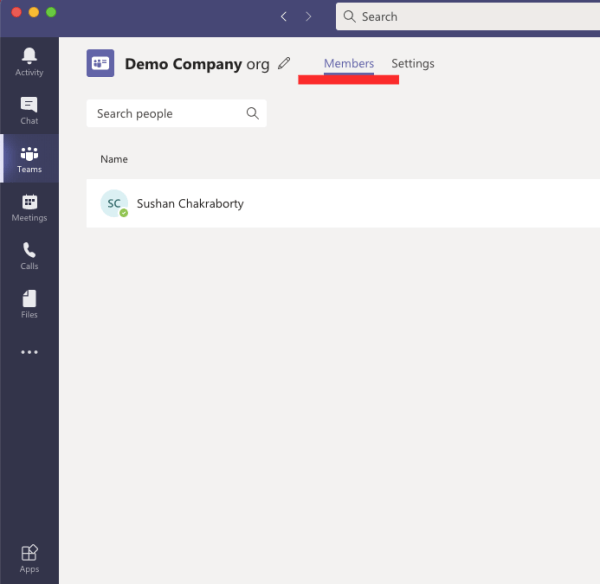
الخطوة التالية أكثر تعقيدًا، حيث ستحتاج للحصول على عنوان البريد الإلكتروني للمسؤول. وقد يختلف عن البريد الإلكتروني الذي قمت بالتسجيل به. ويمكنك الوصول إليه من خلال هذا الرابط الذي يمكنك زيارته لمعرفة البريد الإلكتروني للأدمن.
بعد تسجيل الدخول سوف يتم تحويلك إلى صفحة دخول أخرى، وفيها يجب أن تستخدم عنوان البريد الإلكتروني الخاص بالمسؤول وكلمة المرور. ولأنّك قد لا تعرف كلمة المرور الخاصة بهذا الحساب، انقر على نسيان كلمة المرور (Forgot password).
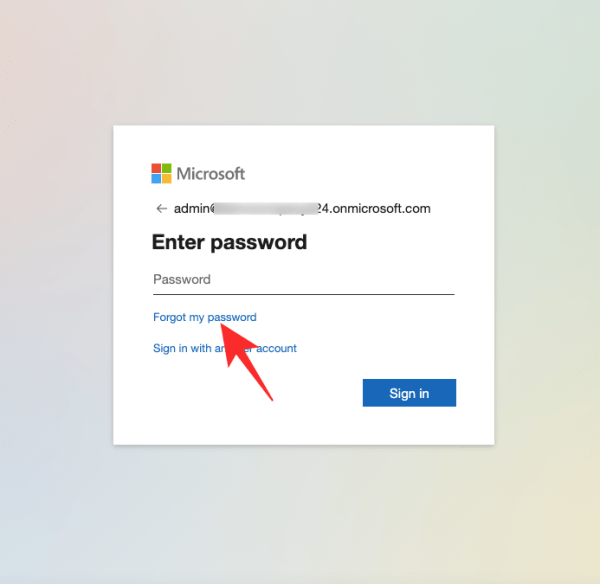
في الصفحة التالية، ستحتاج إلى استخدام بريدك الإلكتروني الرئيسي – الذي استخدمته في إنشاء حساب Microsoft Teams – لاستعادة حساب المسؤول.
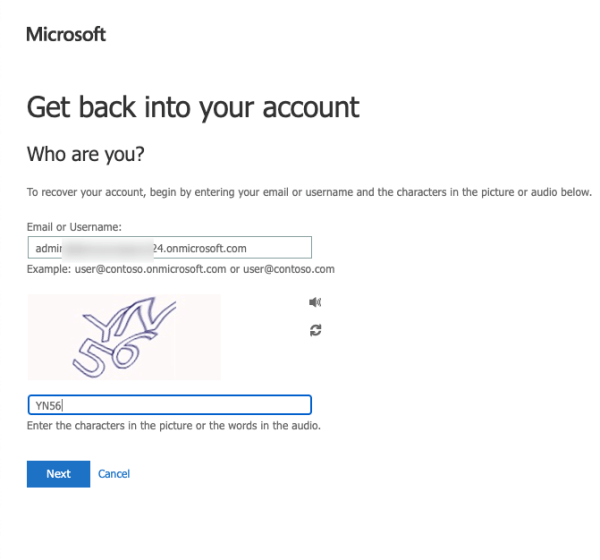
بعد ذلك، سيصلك كود التفعيل على بريدك الإلكتروني الأساسي لاستعادة الحساب.
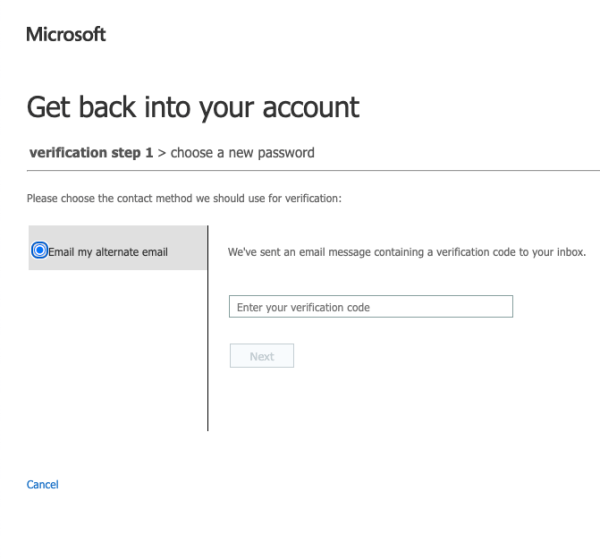
بعد إدخال الكود واستعادة كلمة المرور، ستحصل على رابط لتسجيل الدخول إلى صفحة تطبيق Microsoft Teams.
وفي الجزء التالي من رحلتك ستدخل إلى بوابة إدارة Microsoft 365. حيث ستحتاج إلى إلغاء الاشتراك في Microsoft Teams لحذف مؤسستك نهائيًا. لذا بعد الدخول إلى صفحة Microsoft 365 اذهب إلى تبويب الفوترة (Billing) ثم انقر على منتجاتك (Your Products). بعد ذلك اختر إلغاء الاشتراك في الخدمة كما هو موضّح بالصورة.
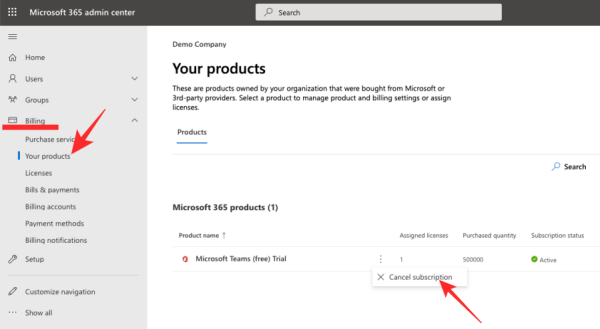
بعد ذلك، ستحتاج إلى إدخال سبب قيامك بحذف المؤسسة من الخدمة، ثم النقر على حفظ لتأكيد الخطوة.

ماذا يحدث عند حذف مؤسسة من Teams؟
في اللحظة التي ترسل فيها طلب لإلغاء الاشتراك في مايكروسوفت Teams، يدخل حسابك في حالة سبات لمدة 30 يومًا. وبعد انتهاء الفترة، سيتم إنهاء الاشتراك في الخدمة نهائيًا وإزالة أي بيانات مرتبطة به.
قد تود أيضًا قراءة:

















